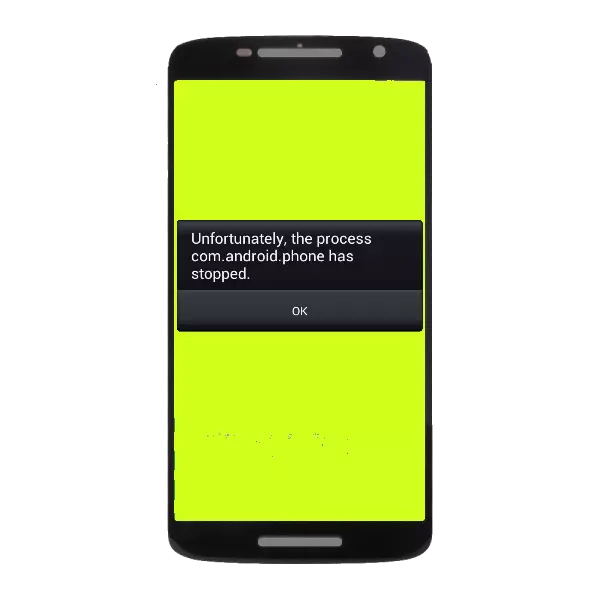
یو ناخوښه خطاګانې چې ممکن د Android وسیلې د عملیاتو په جریان کې پیښیږي د سیسټم سیسټم سیسټم کې ستونزه ده چې د انٹرفیس سره د متقابل عمل مسؤلیت لري. دا ډول ستونزه د خالص ډول غلطیو لامل کیږي.
د com.android.sicemi سره د ستونزو حل کول
د سیسټم غوښتنلیک غوښتنلیک کې تېروتنې د مختلف دلایلو له امله پیښیږي: تصادفي ناکامي، په سیسټم یا ویروس کې د ستونزې تازه معلومات. د پیچلتیا په ترتیب کې د دې ستونزې حل لارې په پام کې ونیسئ.میتود 1: د بیا چالانول
که چیرې د خرابېدو علت د لوی احتمال سره تصادفي ناکامي شي، د ګیج معمول ریبوټ سره به د دندې سره مقابله وکړي. د نرم ریسلارو میتودونو میتودونه له وسیلې څخه ماشین ته توپیر لري، نو موږ سپارښتنه کوو چې له لاندې موادو سره ځان وپیژنو.
نور ولولئ: د Android چلولو توکي بیا پیل کړئ
2 میتود: د وخت د آټو کشف او نیټه ناتوانول
د سیسټمیو په کار کې تېروتنې د ګرځنده شاټونو څخه نیټې او وخت په اړه د معلوماتو ترلاسه کولو کې ستونزې رامینځته کیدی شي. دا ب feature ه د بحث کولو ارزښت لري. د دې کولو څرنګوالي موندلو لپاره، لاندې ماده ولولئ.نور ولولئ: په پروسه کې د غلطۍ اصلاح، com.ordt.nerphonk '
3 میتود: د ګوګل تازه معلومات حذف کړئ
په ځینو فرم ویئر کې، د سیسټم سافټویر عملیاتو کې ناکامۍ د ګوګل غوښتنلیکونو د نوي کولو وروسته څرګندیږي. پخوانۍ نسخه ته د رول بیک پروسه کولی شي د غلطیو څخه خلاصون کې مرسته وکړي.
- "تنظیمات" چلول.
- "د غوښتنلیک مدیر" ومومئ (د "غوښتنلیکونو" یا "غوښتنلیک مدیریت" نومول کیدی شي).
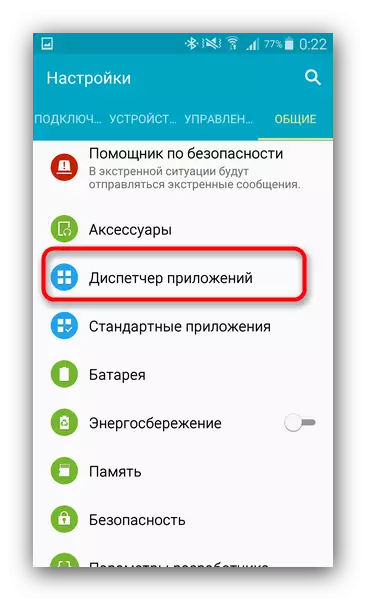
هلته لاړشه.
- یوځل په لیږلو کې، "ټول" ټب ته لاړشئ او سکرول، سکرول "ګوګل".
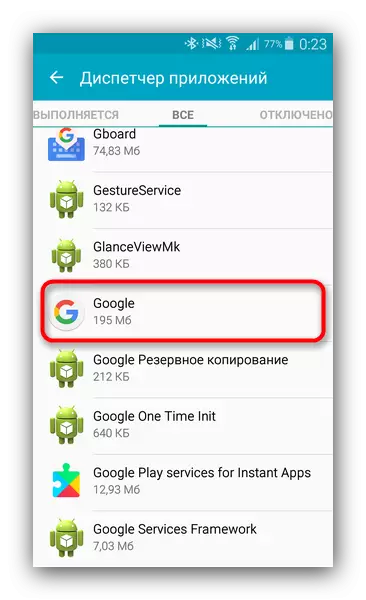
د دې توکي لپاره ټایپ کړئ.
- د ملکیت په کړکۍ کې، "اوسمهالونه حذف کړئ" کلیک وکړئ.
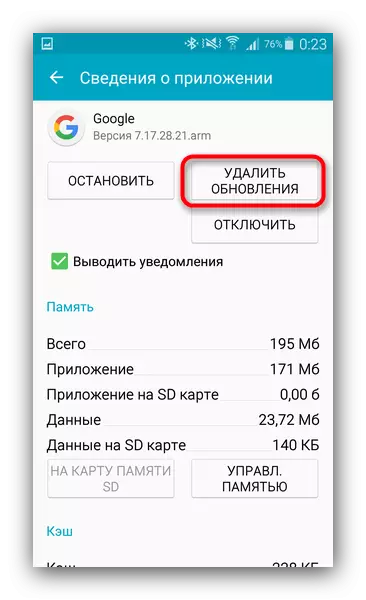
د "هو" کلیک کولو سره په مخنیوي کې انتخاب تایید کړئ.
- د وفادارۍ لپاره، تاسو لاهم کولی شئ د اتومات اوسمهال بند کړئ.
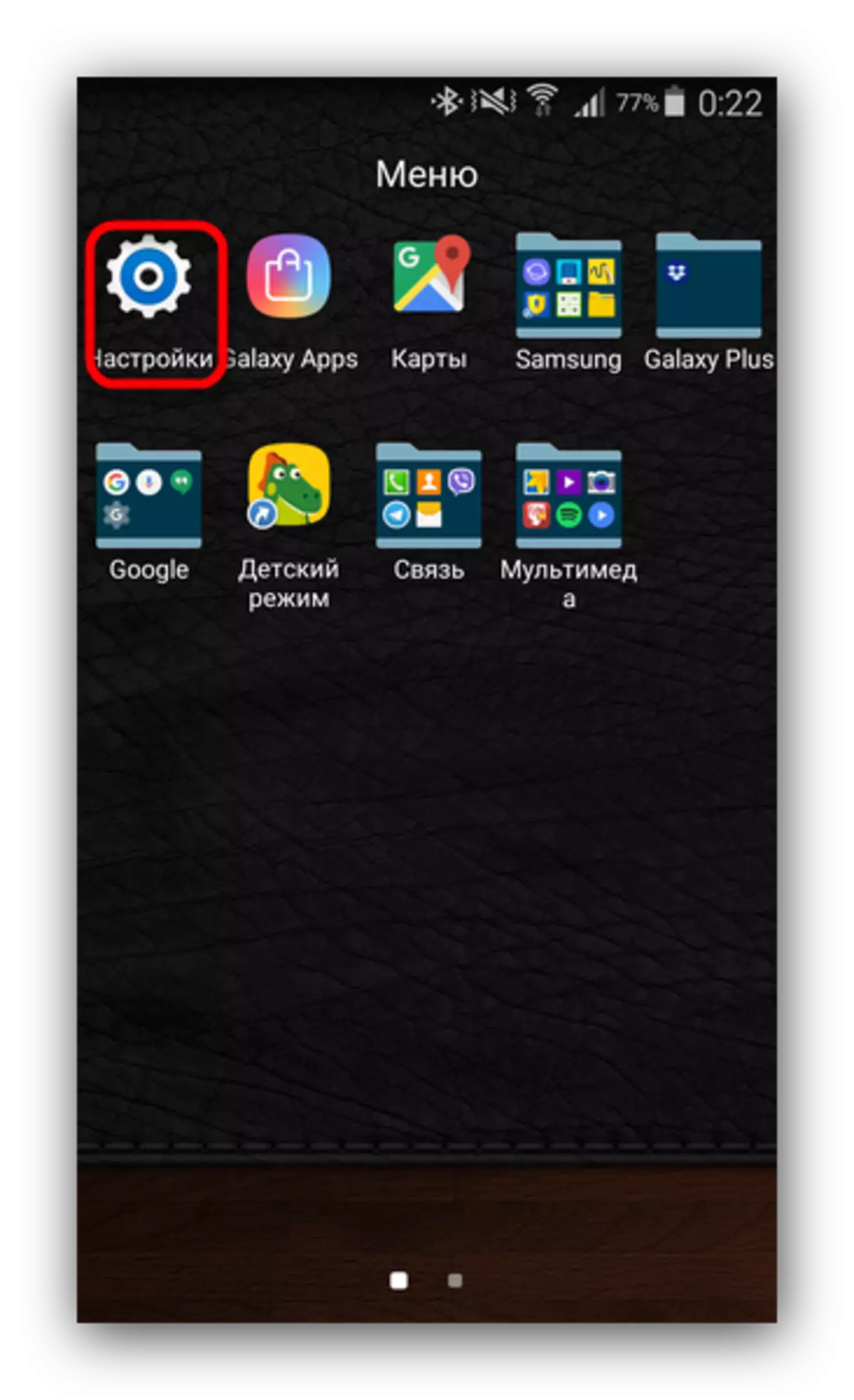
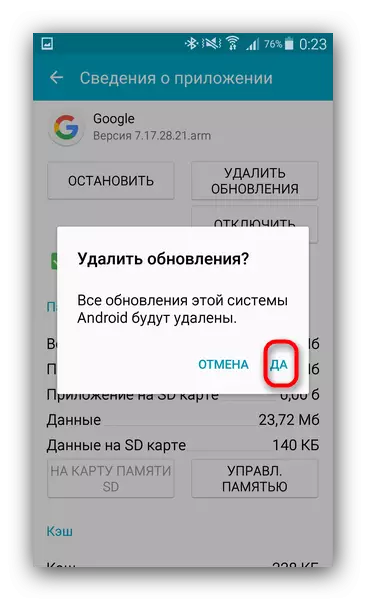
د یوې قاعدې په توګه، دا ډول نیمګړتیاوې په چټکۍ سره سمون لري، او په راتلونکي کې د ګوګل غوښتنلیک پرته له ډار پرته تازه کیدی شي. که ناکامي لا هم مشاهده وي - نور لاړ شه.
څلورم میتود: د سیسټم پاکولو ډیټا
غلطي څرګندیږي د ضمیمو فایلونو کې ثبت شوي غلط معلوماتو ثبت کیدی شي چې د Android په اړه غوښتنلیکونه رامینځته کوي. دلیل یې په اسانۍ سره د دې فایلونو لرې کولو سره له مینځه وړل کیږي. لاندې لاسوندونه واخلئ.
- د 3 میتود 1-3 ګامونه تکرار کړئ، مګر دا وخت د "سیسټم II" غوښتنلیک موندلی.
- د ملکیتونو ټب ته رسیدو ته لاسرسی، کیچ لرې کړئ او بیا ډاټا په مناسب ت ons ۍ کلیک کولو سره لرې کړئ.
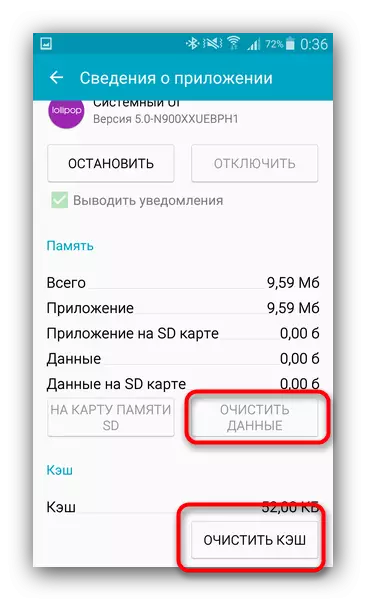
مهرباني وکړئ په یاد ولرئ چې ټول فرمیرس دا عمل ته اجازه نه ورکوي.
- وسیله بیا پیل کړئ. د کښته کولو وروسته، غلطي باید له مینځه ویسي.
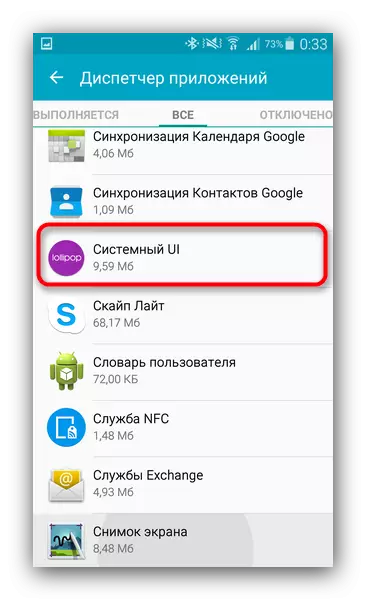
د پورتنیو کړنو سربیره، دا به د دې وړ وي چې سیسټم له کثافاتو څخه پاک کړي.
لوستل: د کثافاتو څخه د Android د پاکولو غوښتنلیکونه
پنځم میتود: د ویروس انتاناتو له مینځه وړل
دا هم پیښیږي چې سیسټم ناوړه سافټویر سره په ناروغۍ اخته شوی دی: د اعلاناتو ویروس یا ټربوان چې شخصي معلومات لري. د سیسټم غوښتنلیکونو لپاره ماسک کول د ویروس سره د کارونکي لخوا د غولولو یوه میتودونه دي. له همدې امله، که چیرې پورتنۍ ذکر شوي پایلې په وسیله کې هیڅ مناسب انټي ویروس نصب نکړي او د حافظې بشپړ سکین جوړ کړي. که چیرې د تیروتنو علت یو ویروس وي، محافظه سګرټ کولی شي دا لرې کړي.مرحله 6: د فابریکې پیرامیټونو ته بیا تنظیم کړئ
د فابریکې ریسیټ انټرویډ وسیله د سیسټم سافټویر غلطي یو روښانه حل دی. دا میتود به مؤثر وي او په سیسټمیو کې د ناکامیو په حالت کې، په ځانګړي توګه که چیرې د ریښی امتیازات ستاسو په وسیله کې ترلاسه شي، او تاسو یو ډول د سیسټم غوښتنلیکونو فعالیت بدل کړی.
نور ولولئ: د فابریکې تنظیماتو ته د انډریډ وسیلې تنظیم کړئ
موږ په com.anderizid.icit. سیسټم کې د خطا له مینځه وړو ترټولو عام میتودونه پوښلي. که تاسو بدیل اختیار لرئ - نظرونو ته ښه راغلاست!
